Dvipusis spausdinimas, dar vadinamas dvipusiu spausdinimu, turi daug akivaizdžių privalumų. Pradedantiesiems, dvipusis spausdinimas sumažina popieriaus kiekį, reikalingą dokumentui atsispausdinti, perpus, o jei sunaudotumėte pusę popieriaus kiekio, kitaip sutaupytumėte ne tik pinigus, bet ir aplinką. Be to, dvipusis spausdinimas yra faktinis reikalavimas įvairiems dokumentams. Kadangi dvipusis spausdinimas turi daugybę aiškiai matomų pranašumų ir daugeliu atvejų to reikalauja, „Microsoft Word“ vartotojai dažnai stebisi, kaip jie gali spausdinti dvipusius „Word“.
„Microsoft Word“ - neabejotinai geriausias tekstų procesorius kompiuteriams - tikrai palaiko dvipusį spausdinimą, tačiau ar galite spausdinti „Word“ dvipusiu, ar ne, priklauso nuo to, ar jūsų spausdintuvas palaiko dvipusį spausdinimą. Daugelis spausdintuvų šiandien palaiko automatinį dvipusį spausdinimą - vartotojui nieko nereikia daryti, o spausdintuvas automatiškai išspausdina visą dokumentą dvipusiu. Kai kurie spausdintuvai palaiko tik rankinį dvipusį spausdinimą, kai spausdintuvas išspausdina pusę dokumento ir pateikia vartotojui nurodymus rankiniu būdu vėl įdėti atspausdintus puslapius į spausdintuvą, kad būtų atspausdinta antroji dokumento pusė. Tačiau kai kurie spausdintuvai nepalaiko dvipusio spausdinimo bet kokia forma ar forma, ir tokiais atvejais jums teks tiesiog improvizuoti.
Dvipusis spausdinimas nėra tam tikra raketų mokslo forma - „Microsoft“ pabrėžė, kad vartotojams buvo lengva spausdinti ant abiejų Word pusių. Tačiau dvipusis spausdinimas „Word 2007“ veikia kiek kitaip nei su visais jos tęsiniais. Tačiau be jokių papildomų problemų štai kaip galite atsispausdinti dvipusius „Word“:
„Microsoft Word 2007“
Jei naudojate „Word 2007“ ir norite patikrinti, ar jūsų spausdintuvas palaiko automatinį dvipusį spausdinimą, jums tereikia spustelėti „Microsoft Office“ logotipą viršutiniame kairiajame lango kampe spustelėkite Spausdinti > Savybės ir peržiūrėkite visus „Windows“ skirtukus Dokumento ypatybės dialogo langas, kuriame pateikiamos parinktys spausdinti ant abiejų popieriaus pusių. Šias parinktis galima pavadinti bet kuo - nuo dvipusio spausdinimo ir automatinio dvipusio spausdinimo iki dvipusio spausdinimo - tiek šios parinkties pavadinimas, tiek Dokumento ypatybės langas skiriasi kiekviename spausdintuve, todėl nėra universalios nykščio taisyklės.
Jei radote automatinio dvipusio spausdinimo parinktis, Dokumento ypatybės langą, galite juos naudoti automatiškai spausdindami ant abiejų popieriaus pusių. Jei jums nėra tokių parinkčių, vis tiek galite naudoti šiuos metodus, jei norite atsispausdinti dvipusį „Word“:
1 metodas: rankinis dvipusis spausdinimas
- Atidarykite norimą spausdinti dokumentą ant abiejų popieriaus pusių.
- Spustelėkite „Microsoft Office“ logotipas viršutiniame kairiajame lango kampe.
- Spustelėkite Spausdinti .

- Raskite Dvipusio spausdinimo vadovas variantas ir įgalinti pažymėdami žymimąjį laukelį šalia jo.
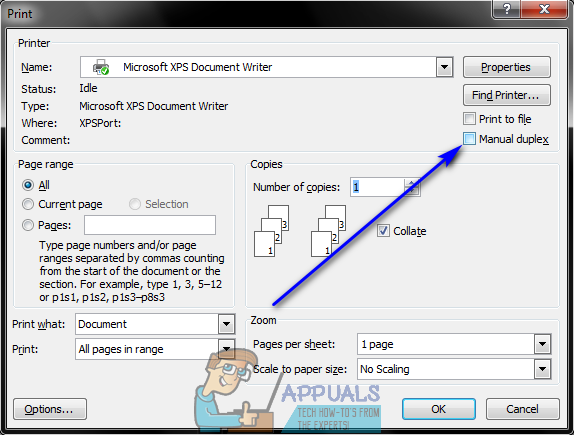
- Spustelėkite Gerai .
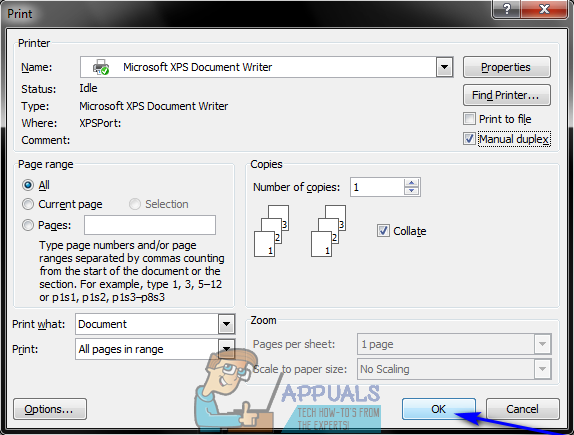
Kai tik tai padarysite, dokumentas bus pradėtas spausdinti. „Word“ išspausdins pusę dokumento vienoje popieriaus lapų pusėje ir, kai tai padarys, paragins jus atsisukti spausdintų popieriaus lapų šūsnį ir iš naujo tiekti juos į spausdintuvą, kad „Word“ galėtų atspausdinti kitą dokumento pusę kitoje popieriaus lapų pusėje.
2 metodas: spausdinkite nelyginius puslapius vienoje pusėje, o tada lyginius - kitoje
Šis metodas veikia tuo pačiu pagrindiniu principu, kaip ir 1 metodas , tačiau vartotojui reikia šiek tiek daugiau rankinio darbo ir mąstymo.
- Atidarykite norimą spausdinti dokumentą ant abiejų popieriaus pusių.
- Spustelėkite „Microsoft Office“ logotipas viršutiniame kairiajame lango kampe.
- Spustelėkite Spausdinti .

- Atidarykite išskleidžiamąjį meniu, esantį tiesiai šalia Spausdinti: parinktį ir spustelėkite Nelyginiai puslapiai .

- Spustelėkite Gerai .

- Palaukite, kol nelyginiai puslapiai bus atspausdinti vienoje popieriaus lapų pusėje.
- Kai sėkmingai išspausdinami nelyginiai dokumento puslapiai, apverskite dabar atspausdintų puslapių šūsnį ir iš naujo padėkite juos (ir tik juos) į spausdintuvą.
- Pakartokite 2 žingsniai - 5 , bet šį kartą spustelėkite Net puslapiai atidarę išskleidžiamąjį meniu šalia Spausdinti : variantą.
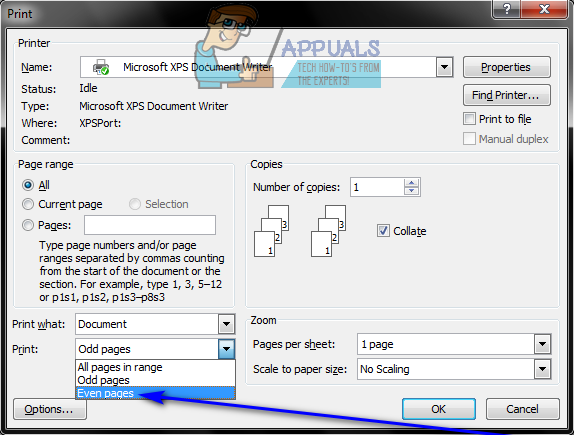
- Dabar „Word“ išspausdins likusius dokumento puslapius (porinius puslapius) tuščiose popieriaus lapų pusėse. Viskas, ką jums reikia padaryti, tai laukti.
„Microsoft Word 2010“, 2013 ir 2016 m
Toliau pateikiami trys metodai, kuriuos galite naudoti spausdindami dokumentus dvipusius, jei naudojate „Word 2010“, „2013“ ar „2016“:
1 metodas: automatinis dvipusis spausdinimas
- Atidarykite norimą spausdinti dokumentą ant abiejų popieriaus pusių.
- Spustelėkite Failas> Spausdinti .
- Pagal Nustatymai skyriuje, spustelėkite Spausdinti vienpusį atidaryti išskleidžiamąjį meniu ir pamatyti, ar jame yra parinktis, kuri skaito Spausdinti ant abiejų pusių . Jei tokia parinktis yra, jūsų spausdintuvas palaiko automatinį dvipusį spausdinimą (tai labai palengvins jūsų gyvenimą). Jei tokios parinkties nėra, turite pereiti prie kito metodo, nes spausdintuvas neleidžia automatiškai spausdinti dvipusiu spausdinimu.
- Spustelėkite Spausdinti ant abiejų pusių norėdami jį pasirinkti.
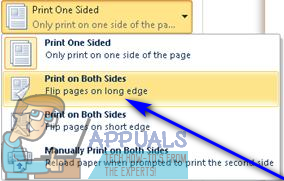
- Spustelėkite Spausdinti ir tiesiog palaukite, kol dokumentas bus atspausdintas ant abiejų popieriaus lapų pusių.
2 metodas: rankinis dvipusis spausdinimas
Jei jūsų spausdintuvas nepalaiko automatinio dvipusio spausdinimo, vis tiek galite rankiniu būdu spausdinti dvipusį. Norėdami tai padaryti, paprasčiausiai:
- Atidarykite norimą spausdinti dokumentą ant abiejų popieriaus pusių.
- Spustelėkite Failas > Spausdinti .
- Pagal Nustatymai skyriuje, spustelėkite Spausdinti vienpusį norėdami atidaryti išskleidžiamąjį meniu ir spustelėkite Rankiniu būdu spausdinti ant abiejų pusių norėdami jį pasirinkti.
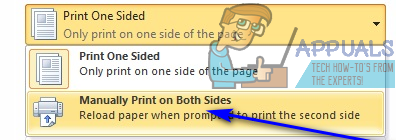
- Spustelėkite Spausdinti .
Kai pusė dokumento bus atspausdinta vienoje popieriaus lapų pusėje, „Word“ paragins jus apversti spausdintų popieriaus lapų šūsnį ir iš naujo tiekti juos į spausdintuvą, kad likusią dokumento dalį būtų galima atspausdinti ant tuščios pusės.
3 metodas: spausdinkite nelyginius puslapius vienoje pusėje, o tada lyginius - kitoje
- Atidarykite norimą spausdinti dokumentą ant abiejų popieriaus pusių.
- Spustelėkite Failas > Spausdinti .
- Pagal Nustatymai skyriuje, spustelėkite Spausdinti visus puslapius norėdami atidaryti išskleidžiamąjį meniu ir spustelėkite Spausdinti tik nelyginius puslapius norėdami jį pasirinkti.
- Spustelėkite Spausdinti .
- Palaukite, kol bus išspausdinti nelyginiai sunumeruoti dokumento puslapiai, tada apverskite atspausdintų puslapių šūsnį ir vėl paduokite juos į spausdintuvą.
- Pakartokite 2 žingsniai - 4 , bet šį kartą spustelėkite Spausdinti tik lyginius puslapius kai atidarote Spausdinti visus puslapius išskleidžiamasis meniu.
- Tiesiog palaukite, kol likusi dokumento dalis - visi poriniai puslapiai bus atspausdinti ant tuščių popieriaus lapų pusių.

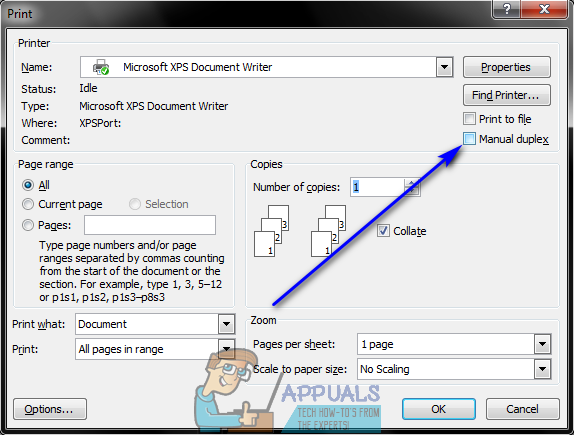
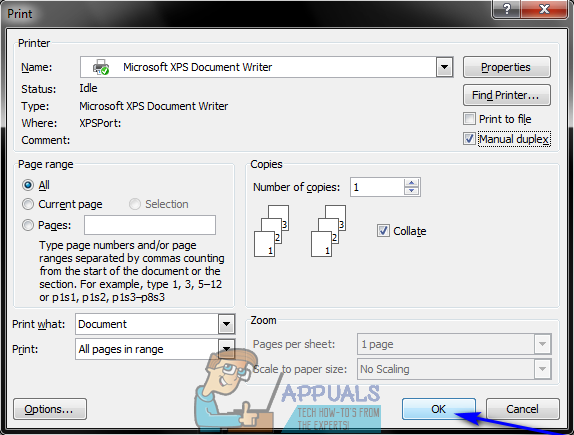

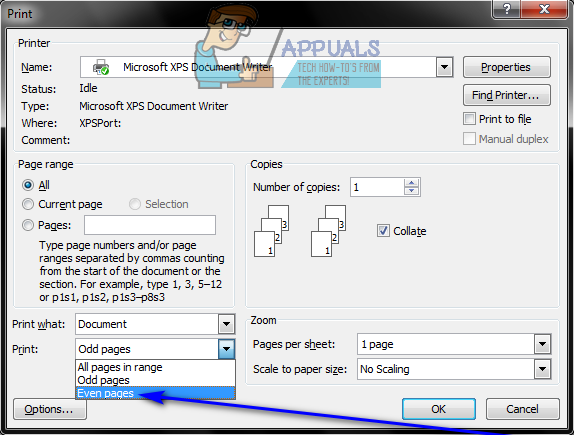
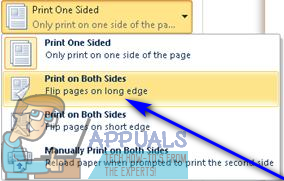
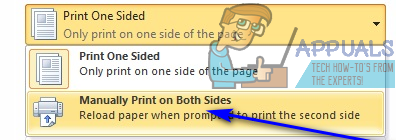











![[FIX] „Microsoft Office“ aktyvinimo klaida 0X4004F00C](https://jf-balio.pt/img/how-tos/96/microsoft-office-activation-error-0x4004f00c.png)











